Привет. Одним из видов контента на Facebook, как, в принципе и в остальных социальных сетях, является видео. Если уж быть до конца откровенной, то в последнее время пользователи отдают предпочтение именно видеороликам.
Тот же Instagram не ограничился Stories и минутными видео в новостной ленте, а добавил функцию IGTV. Яндекс.Дзен (думаю, вы тоже знакомы с этой платформой) начинал со статей, а затем внедрил возможность размещения видеороликов длительность сначала 15 минут, а теперь и все 60. YouTube, TikTok, Яндекс.Эфир — эти площадки предназначены исключительно для видеоконтента.
На сегодняшний день только на Pinterest нет полноценного функционала для загрузки видеороликов, но, внимание! — для некоторых стран. Насколько я вижу, Россия как раз в их числе. Но Пинтерест поддерживает различные ссылки на сторонние ресурсы, в том числе на Ютуб. И авторы видеоконтента активно этим пользуются.
Содержание:
Creator Studio — новый инструмент на Facebook
Я немного отошла от темы. Напомню, что сегодня речь идет о соцсети Facebook. В этой статье я познакомлю вас с инструментом Creator Studio, который позволяет одновременно загружать несколько видеороликов на бизнес-страницу Фейсбук. Пользуясь случаем, я приглашаю вас изучить мою предыдущую статью с бесплатными способами продвижения бизнес-страницы на Facebook.
Обратите внимание, что эта статья предназначена для smm-специалистов и администраторов соцсетей. Все настройки будут работать на бизнес-странице, но не в личном аккаунте!
Напомню, что первый вариант и самый простой загрузить видео на бизнес-страницу — сделать это через создание публикации.
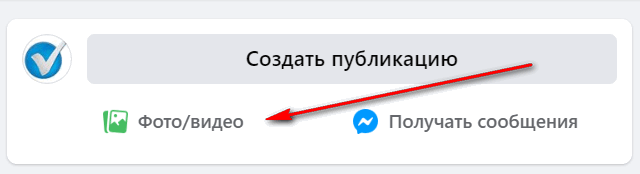
Это вполне удобно, когда нужно залить один видеоролик. Но бывают ситуации, когда на странице необходимо разместить сразу ряд роликов. Загружать их по одному очень долго. В этом случае необходимо воспользоваться новым инструментом Facebook — Creator Studio. Благодаря ему одним потоком можно загрузить до 50 видео одновременно.
Как открыть Creator Studio
Creator Studio находится в разделе Инструменты для публикации, перейти в который можно с бизнес-страницы из левого меню.
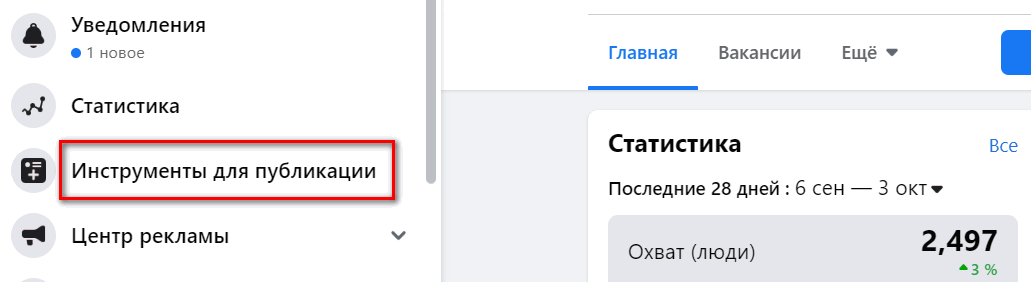
Далее — Creator Studio.
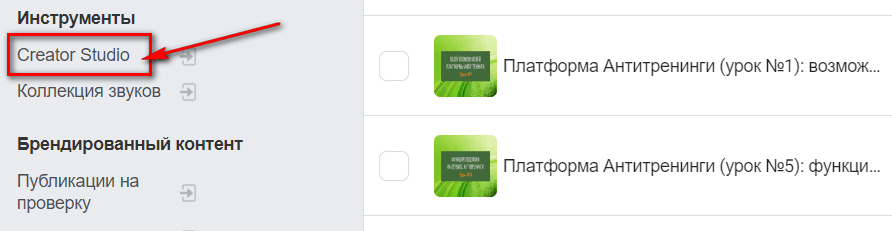
С этой страницы можно не только загрузить видео на Facebook, но и опубликовать пост, добавить Историю и Выйти в эфир.
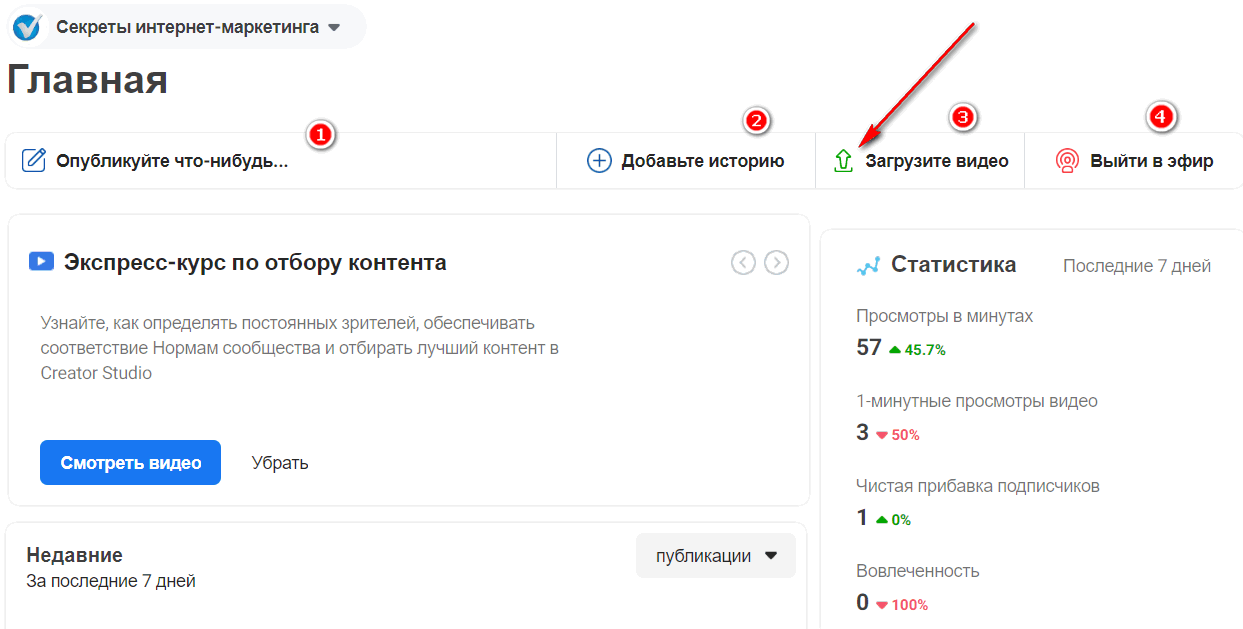
Истории на Facebook
Пару слов хочу сказать об Историях на Фейсбук. Это что-то наподобие Stories в Инстаграм, только в этом случае Истории предназначены для бизнес-страницы.
Но проблема в том, что на Фейсбук нет возможности размещать Истории в видеоформате, как это реализовано в Инстаграм. Сколько бы я не искала данную функцию — найти не могу. Хотя раньше такая возможность существовала. Для бизнес-страниц — это только фотоистории (в том числе gif-формат) и текстовые истории.
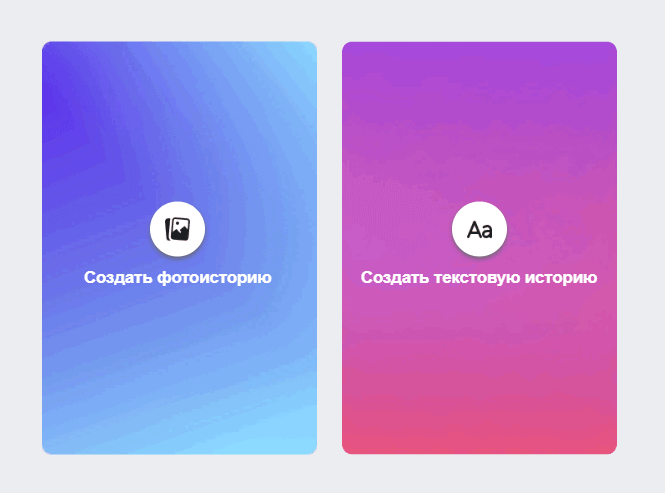
Загрузка нескольких видео
Для этого кликните по кнопке с названием Загрузите видео. Из выпадающего меню выберите опцию Несколько видео.
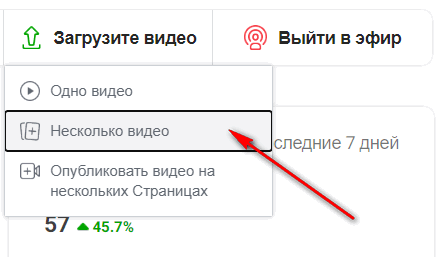
На следующем шаге открывается окно для загрузки видео. Видео необходимо выбрать из папки на вашем компьютере. Не забывайте, что одновременно можно добавить несколько видеороликов. В этом и фишка данного инструмента.
Далее отобразится окно с прогрессом обработки загружаемых видео. Статус загрузки каждого видеоролика можно отследить по процентам.
А пока видео загружаются, у вас есть возможность сделать настройки каждого видеоролика. Необходимо добавить:
- заголовок к видео,
- описание,
- теги (метки),
- указать, что видео необходимо Опубликовать сейчас или настроить Отложенный постинг,
- обложку для ролика.
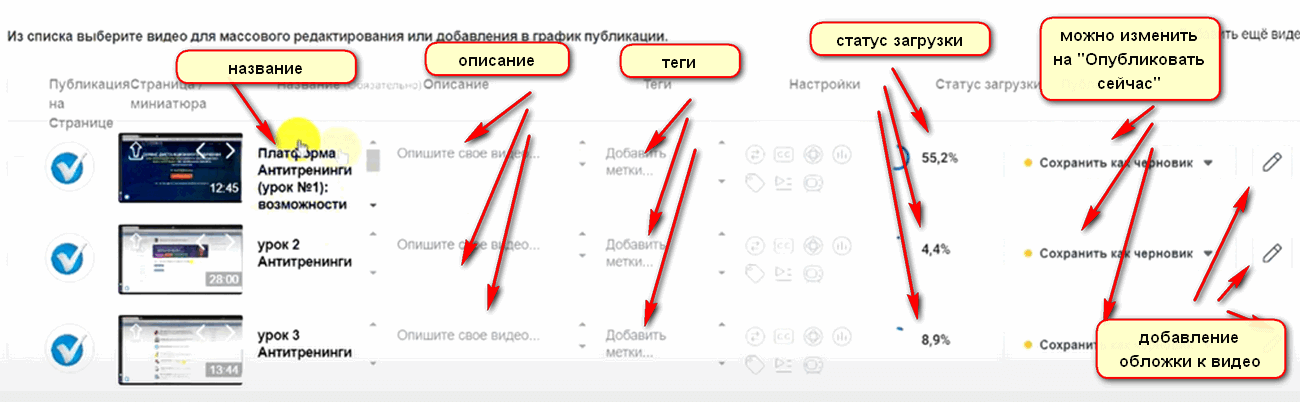
Когда весь контент будет загружен, вам просто останется нажать на кнопку Сохранить изменения.
Обратите внимание, что загруженные видео не моментально попадают на бизнес-страницу. Фейсбук требуется еще некоторое время на их обработку. И затем все ролики отобразятся на стене.
Рекомендую в дополнении к этой информации обязательно посмотреть видеоурок — в нем вы найдете больше подробностей.
Друзья, мне будет очень приятно, если вы поделитесь этой статьей в своей соцсети! Спасибо!
Автор статьи Ольга Абрамова, блог Денежные ручейки















Отправляя сообщение, Вы разрешаете сбор и обработку персональных данных. Политика конфиденциальности.